Grilla de Resultados
Este sector contiene la grilla con las determinaciones resultantes luego de haber ejecutado el Filtro, y también cuenta con botones adicionales.

Botones Adicionales

Evolución:
al hacer clic en este botón, se consultan los resultados en orden descendente de la misma determinación para ingresos anteriores del Paciente consultado.
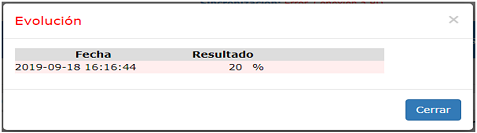
Historial de Validación:
al hacer clic en este botón, se consulta la trazabilidad del resultado para este ingreso.

Cada fila corresponde a una determinación. Para cada una de ellas se muestra de forma individual en el área de Detalles la información sobre Datos del Paciente, Detalle de la Determinación, Valores de Referencia, etc. Ingrese los resultados en la Grilla, completando las siguientes columnas:
- Valor, con el valor obtenido para la determinación.
- Texto, ingresando el texto a mostrar en el protocolo para la determinación o seleccionándolo de la lista desplegable (si aparece) en el caso que el resultado de la determinación sea de Tipo Cualitativo y tenga asociado un Grupo de Resultados Previstos.
- P, para indicar si la determinación se incluirá en el protocolo:
- con tilde: SÍ se incluirá en el protocolo.
- sin tilde: NO se incluirá en el protocolo.

Si ingresó un Valor:
- dentro de los Valores de Referencia normales: el color de fondo de Valor, Texto y Estado tomará el color que asignó para Valor Normal (ver Preferencias del Sistema).
- fuera de los Valores de Referencia normales: el color de fondo de Valor, Texto y Estado tomará el color que asignó a cada opción (Alto, Bajo, Imposible Alto, etc.).
- una vez cargados los resultados de las determinaciones recuerde hacer clic en el botón Guardar.
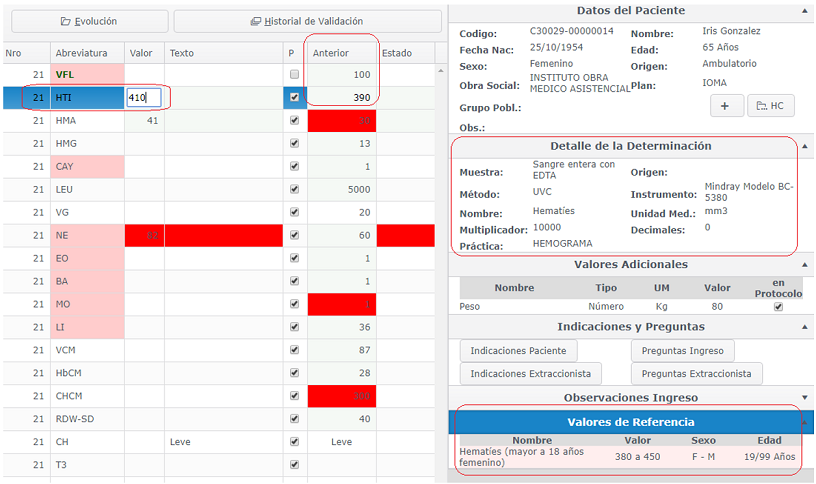
Si el paciente cuenta con resultados anteriores para la misma determinación, dicho valor se mostrará en la casilla denominada Anterior.
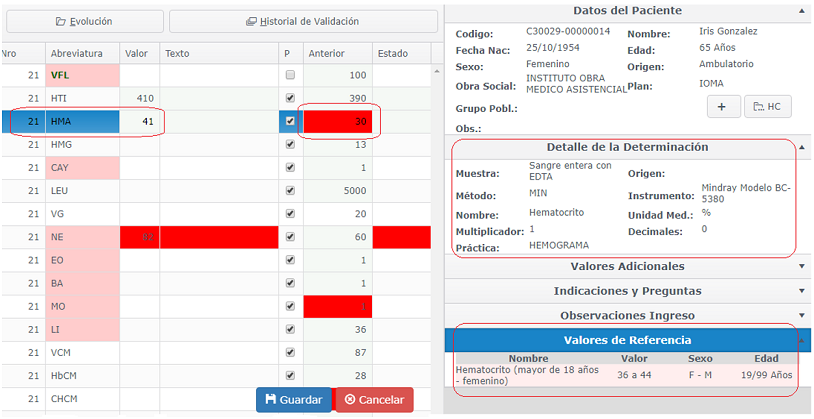
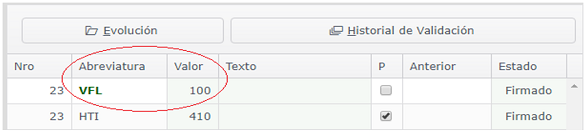
Puede conocer el Estado de la determinación haciendo clic en la respectiva casilla de Estado, en la fila de la determinación de la cual desee conocer su estado.
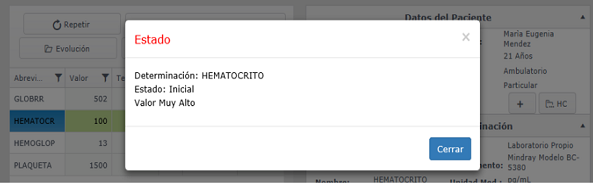
Una vez completados y guardados los valores para cada determinación, aparecerán nuevos botones los cuales se describen a continuación:


Repetir: al hacer clic en este botón, se cambia el estado con la condición Repetir y dicha determinación vuelve al proceso de análisis, incluido si fuera un resultado procedente de un equipo, ya que en dicho caso indica al Bioquímico que se debe colocar de nuevo la muestra en el equipo para que lo vuelva a procesar.
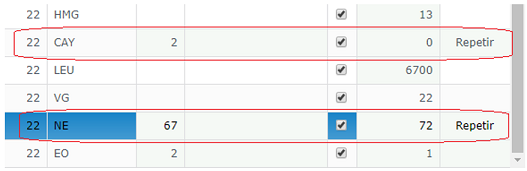
Validar: al hacer clic en este botón, se cambia el estado con la condición Validado. Esta condición se usa para aquellos valores ya revisados por el Bioquímico e interpretados como resultados normales o correctos.
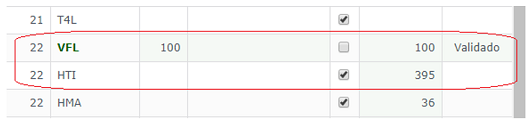
Forzar Validación: al hacer clic en este botón, se cambia el estado con la condición Validado*. Esta condición se usa cuando el valores de una determinación no cuenta con valores de referencia o bien está fuera de su rango normal, pero aún así, el Bioquímico por alguna razón muy específica en su interpretación considera que dicho valor es razonablemente correcto.
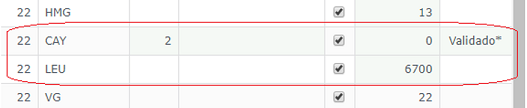
Una vez marcados los resultados de las determinaciones como Validado, Validado* o Repetir recuerde hacer clic en el botón Guardar. De lo contrario no se guardarán dichos estados para las determinaciones.
Ya guardados los cambios, para cualquiera de los dos casos anteriores, aparecen los siguientes botones:

Repetir: en caso que el Bioquímico que le corresponde Firmar los Protocolos, dude del valor en alguna determinación en particular, que incluso se encuentre validada, puede en este punto del proceso solicitar una nueva repetición para dicha determinación, haciendo click en el botón Repetir, con lo cual se cambia el estado con la condición Repetir y dicha determinación vuelve al proceso de análisis, incluido si fuera un resultado procedente de un equipo, ya que en dicho caso indica al Bioquímico que se debe colocar de nuevo la muestra en el equipo para que lo vuelva a procesar.
Firmar: al hacer clic en este botón, se cambia el estado de la determinación con la condición Firmado. Una vez Firmados los resultados de las determinaciones recuerde hacer clic en el botón Guardar.
Siguiente